制作表格网页(精)
- 格式:ppt
- 大小:50.50 KB
- 文档页数:5

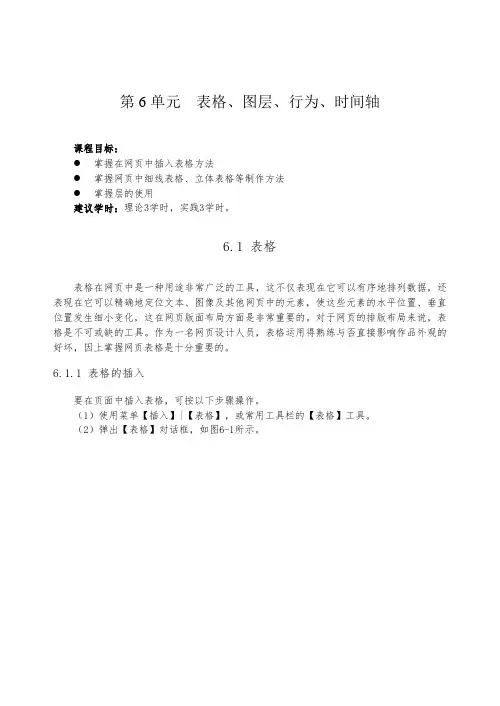
第6单元表格、图层、行为、时间轴课程目标:●掌握在网页中插入表格方法●掌握网页中细线表格、立体表格等制作方法●掌握层的使用建议学时:理论3学时,实践3学时。
6.1 表格表格在网页中是一种用途非常广泛的工具,这不仅表现在它可以有序地排列数据,还表现在它可以精确地定位文本、图像及其他网页中的元素,使这些元素的水平位置、垂直位置发生细小变化,这在网页版面布局方面是非常重要的。
对于网页的排版布局来说,表格是不可或缺的工具。
作为一名网页设计人员,表格运用得熟练与否直接影响作品外观的好坏,因上掌握网页表格是十分重要的。
6.1.1 表格的插入要在页面中插入表格,可按以下步骤操作。
(1)使用菜单【插入】|【表格】,或常用工具栏的【表格】工具。
(2)弹出【表格】对话框,如图6-1所示。
图6-1 表格对话框行数:设置表格的行数。
列数:设置表格的列数表格宽度:设置表格的宽度,可使用“像素值”为单位,也可以使用“百分比”作为单位,在嵌套表格中常使用百分比。
边框粗细:设置表格线宽度,单位是像素。
单元格边距:设置表格单元格内部和表格线的距离。
单元格间距:设置单元格之间的距离。
其它可使用默认设置,按下确定后,在页面出现插入的表格,表格下方的淡绿色线条及数据为表格的宽度数据。
图6-2 插入表格示例6.1.2 设置表格属性选中表格后,属性面板变为了表格的属性面板,可以在属性面板中直接设置表格的各项属性。
图6-3 表格属性面板①表格Id:设置表格的ID号,一般可不输入。
②行、列:设置表格行数、列数。
③宽、高:设置表格的宽度、高度,有百分比和像素值两种单位可选。
④填充、间距:填充栏用于设置单元格内部和表格线的距离,间距栏用于设置单元格之间的距离,单位是像素。
⑤对齐:设置表格的对齐方式,有左对齐、居中对齐、右对齐、默认方式为左对齐。
⑥边框:设置边框的宽度,单位是像素。
⑦类:使用CSS中定义的类(见有关CSS章节)⑧列宽控制、行高控制按钮组:上行包含有清除表格宽度、将宽度转换为像素值、将宽度转换为百分比三个按钮。
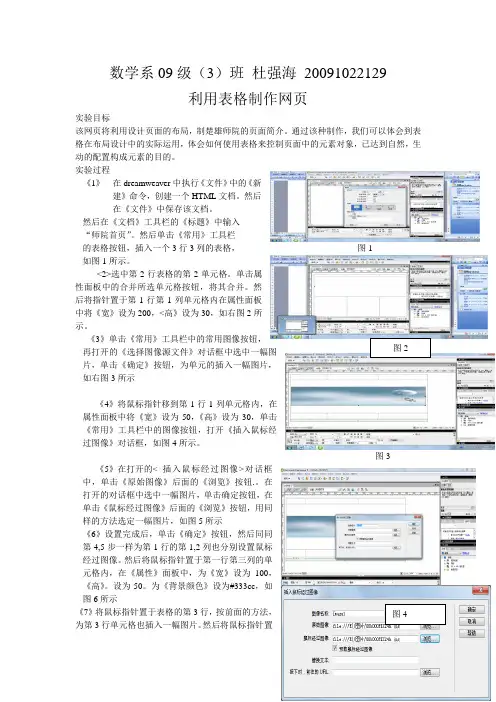
数学系09级(3)班杜强海20091022129利用表格制作网页实验目标该网页将利用设计页面的布局,制楚雄师院的页面简介。
通过该种制作,我们可以体会到表格在布局设计中的实际运用,体会如何使用表格来控制页面中的元素对象,已达到自然,生动的配置构成元素的目的。
实验过程《1》在dreamweaver中执行《文件》中的《新建》命令,创建一个HTML文档。
然后在《文件》中保存该文档。
然后在《文档》工具栏的《标题》中输入“师院首页”。
然后单击《常用》工具栏的表格按钮,插入一个3行3列的表格,图1如图1所示。
<2>选中第2行表格的第2单元格。
单击属性面板中的合并所选单元格按钮,将其合并。
然后将指针置于第1行第1列单元格内在属性面板中将《宽》设为200,<高》设为30,如右图2所示。
《3》单击《常用》工具栏中的常用图像按钮,再打开的《选择图像源文件》对话框中选中一幅图片,单击《确定》按钮,为单元的插入一幅图片,如右图3所示《4》将鼠标指针移到第1行1列单元格内,在属性面板中将《宽》设为50,《高》设为30,单击《常用》工具栏中的图像按钮,打开《插入鼠标经过图像》对话框,如图4所示。
图3 《5》在打开的< 插入鼠标经过图像>对话框中,单击《原始图像》后面的《浏览》按钮.。
在打开的对话框中选中一幅图片,单击确定按钮,在单击《鼠标经过图像》后面的《浏览》按钮,用同样的方法选定一幅图片,如图5所示《6》设置完成后,单击《确定》按钮,然后同同第4,5步一样为第1行的第1,2列也分别设置鼠标经过图像。
然后将鼠标指针置于第一行第三列的单元格内,在《属性》面板中,为《宽》设为100,《高》。
设为50。
为《背景颜色》设为#333cc,如图6所示《7》将鼠标指针置于表格的第3行,按前面的方法,为第3行单元格也插入一幅图片。
然后将鼠标指针置图4 图2于表格的下一行,单击《常用》工具栏表格图标按钮,为文档在插入一个3行3列的表格,如图7所示。
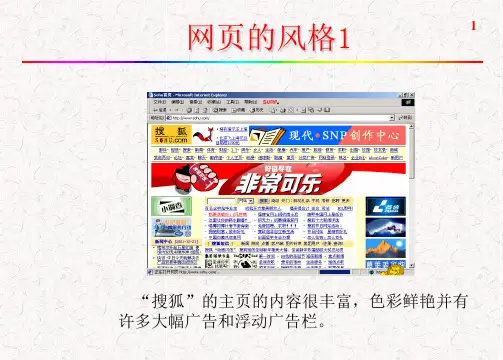
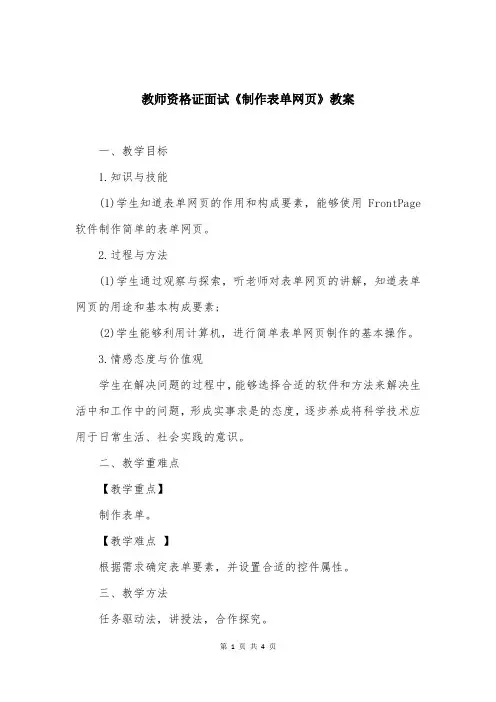
教师资格证面试《制作表单网页》教案一、教学目标1.知识与技能(1)学生知道表单网页的作用和构成要素,能够使用FrontPage 软件制作简单的表单网页。
2.过程与方法(1)学生通过观察与探索,听老师对表单网页的讲解,知道表单网页的用途和基本构成要素;(2)学生能够利用计算机,进行简单表单网页制作的基本操作。
3.情感态度与价值观学生在解决问题的过程中,能够选择合适的软件和方法来解决生活中和工作中的问题,形成实事求是的态度,逐步养成将科学技术应用于日常生活、社会实践的意识。
二、教学重难点【教学重点】制作表单。
【教学难点】根据需求确定表单要素,并设置合适的控件属性。
三、教学方法任务驱动法,讲授法,合作探究。
四、教学过程1.新课导入,提出任务在前几节课,同学们已经学习了如何创建“发布网页”,我们在日常的生活中,仅仅学会发布信息是远远不够的,通常我们还需要学会如何去搜集信息。
最近啊,学校想组织一次出游的的活动,给我们班的学生安排了一个任务,让大家搜集在校所有学生的个人信息,并且征询一下各位学生出游的意愿,个人信息包括,姓名,性别,班级,想出游的地方,还有家庭住址,还有父母等联系方式,通常会采用哪些方法呢??(学生可能说用采访登记,打电话,向各个班主任去了解等。
)这些方法虽然可以完成任务,但是太耗费时间了。
老师没有那么时间来逐个的打电话或者问班主任。
其实啊,大家如果会制作表单网页的话,利用网页来搜集大家的信息是非常方便的,那么老师本节课就要带领大家一起来学习一下“简单表单网页的制作”,制作好了网页,让每一个学生到网站上填写一下信息就可以了。
这节课就让大家和老师一起来完成学校交给我们这么一个艰巨的的任务吧。
表单网页通常是用来搜集访问者对网站的访问信息,还有个人注册信息,意见、反馈等信息的搜集,首先让大家看一下我们本节课的任务,本节课的任务就是制作一个“网上调查”的简单网页。
制作表单网页老师一共给大家分配了四个小任务,因为网页的制作分为四个步骤。

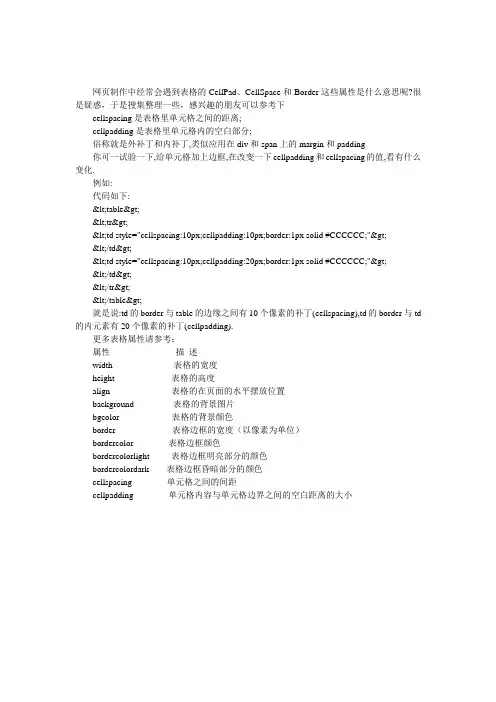
网页制作中经常会遇到表格的CellPad、CellSpace和Border这些属性是什么意思呢?很是疑惑,于是搜集整理一些,感兴趣的朋友可以参考下cellspacing是表格里单元格之间的距离;cellpadding是表格里单元格内的空白部分;俗称就是外补丁和内补丁,类似应用在div和span上的margin和padding你可一试验一下,给单元格加上边框,在改变一下cellpadding和cellspacing的值,看有什么变化.例如:代码如下:<table><tr><td style="cellspacing:10px;cellpadding:10px;border:1px solid #CCCCCC;"></td><td style="cellspacing:10px;cellpadding:20px;border:1px solid #CCCCCC;"></td></tr></table>就是说:td的border与table的边缘之间有10个像素的补丁(cellspacing),td的border与td 的内元素有20个像素的补丁(cellpadding).更多表格属性请参考:属性_______________描述width______________表格的宽度height_____________表格的高度align______________表格的在页面的水平摆放位置background_________表格的背景图片bgcolor____________表格的背景颜色border_____________表格边框的宽度(以像素为单位)bordercolor________表格边框颜色bordercolorlight_____表格边框明亮部分的颜色bordercolordark____表格边框昏暗部分的颜色cellspacing________单元格之间的间距cellpadding________单元格内容与单元格边界之间的空白距离的大小。
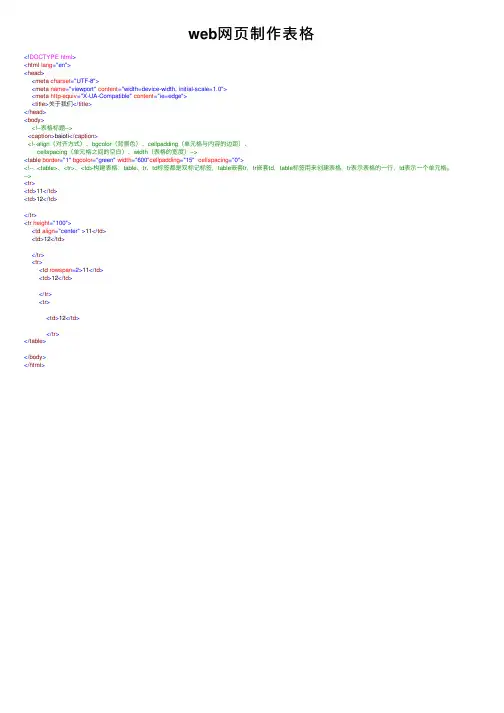
web⽹页制作表格<!DOCTYPE html><html lang="en"><head><meta charset="UTF-8"><meta name="viewport" content="width=device-width, initial-scale=1.0"><meta http-equiv="X-UA-Compatible" content="ie=edge"><title>关于我们</title></head><body><!--表格标题--><caption>baioti</caption><!--align(对齐⽅式)、bgcolor(背景⾊)、cellpadding(单元格与内容的边距)、cellspacing(单元格之间的空⽩)、width(表格的宽度)--><table border="1" bgcolor="green" width="600"cellpadding="15" cellspacing="0"><!--. <table>、<tr>、<td>构建表格:table、tr、td标签都是双标记标签,table嵌套tr,tr嵌套td,table标签⽤来创建表格,tr表⽰表格的⼀⾏,td表⽰⼀个单元格。
--><tr><td>11</td><td>12</td></tr><tr height="100"><td align="center">11</td><td>12</td></tr><tr><td rowspan=2>11</td><td>12</td></tr><tr><td>12</td></tr></table></body></html>。
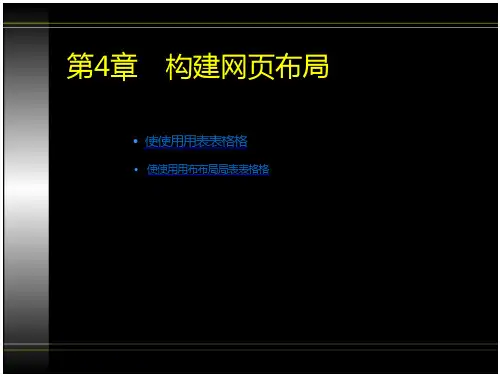
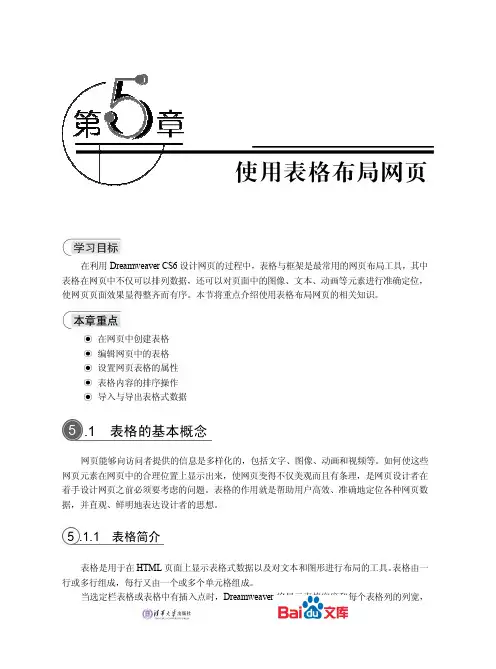

⽤CSS_DIV画表格(table)进⾏⽹页排版【转】以往传统⽹页设计都喜欢使⽤table(表格)來建构⽹页,這樣的建构⽅式对于⽹页整体排版來讲并沒有太⼤的问题,可以完美相容于各个浏览器。
但是時代在进步,还在⽤table排⽹页感觉就有点过时了。
会这样说并不是想引起table和div之战,⽽是想要说对于⽹页的维护,table表格是⽐较⿇烦⼀点的,再加上程式码不太⼲净、过多的巢状,对于搜索引擎来讲,也⽐较难发现其中重要的部分。
那如果⽤CSS+DIV进⾏⽹页排版,就会⽐较好吗?基本上是可以这样讲,但是⼤家⼜会遇到⽹页校正的问题,⼀⼝⽓要调整四、五种版本的浏览器,这样很可能让⽹页设计者⼜跑回去⽤table表格排版。
但其实在CSS中,已经有语法是⽀援表格的了,并不是对表格进⾏样简单的样式定义,⽽是透过CSS的表格属性,完美画出表格,排除浏览器相容的问题,让传统的table排版的设计师,也可以快速转换。
本來想说使⽤table來产⽣清单排版,免除浏览器校正问题,但碍于搜索引擎对表格式的⽹页不好解析其內容,所以还是使⽤DIV排版,并默默的校正⼀堆浏览器。
但是这回因为⽹页化,因此所有的CSS与DIV⼏乎是重构的状态,所以在本來的分类⽂章清单中,样式也順便进⾏重构,可是问题來了?「重构=花时间」,因为要⽤CSS+DIV模拟成table的样式,如果⼀直使⽤float來排版,校正上其实很⿇烦,当然在浏览器的校正上,更是头⼤。
后來找了⼀下发现有不错的好东西,在diplay的属性上,有table相关的属性值可以使⽤!传统的table排版的问题⼀般來讲,table打好语法就可以呈现效果了,⽽且语法很简单,就单纯的table、tr、td,这三个语法就可以画出表格,在各个浏览器下也都可以正常的显⽰。
如果觉得排版不漂亮,就直接在语法內加上width、color等等的属性值,效果很容易就达到了,可是这样会让程式码杂乱。
对于搜寻引擎來讲,他们抓⽹站內容通常不会⼀次抓完,会先抓到⼀定的⽹页⼤⼩,之后再來,如果你把样式调整的程式码都放进去,很快的,搜寻引擎可能光收录你的表格样式,还沒抓到重点就已经达到抓取額度了,重要的资料沒被收录,倒是收录了⼀些不重要的样式设定。